当你在浏览网页或试图访问特定网站时,突然遇到“DNS服务器没有响应”的错误信息,这可能会让你感到困惑和沮丧。放心吧!本文将介绍一些解决这一问题的方法,帮助你恢复上网畅行无阻的体验。
第一部分:了解DNS服务器
在探讨解决方案之前,我们先了解一下DNS服务器的功能。DNS(域名系统)是一种在互联网上将域名转换成IP地址的服务。当您输入一个网址时,计算机需要通过DNS服务器获取相应的IP地址,以便建立连接并显示网页内容。
第二部分:消除地方问题
首先,我们应该检查可能导致问题的本地因素。以下是一些简单的步骤:
检查网络连接:确保您的计算机或设备已正确连接到互联网。您可以尝试重新启动路由器或调制解调器,或者连接其他设备,以确认是否存在网络连接问题。
清除DNS缓存:有时,本地计算机上的DNS缓存可能会导致问题。在Windows系统中,可以打开命令提示符窗口,输入“ipconfig /flushdns”命令来清除dns缓存。在MacOS系统中,可以使用“sudo killall -HUP mDNSResponder”命令刷新DNS缓存。
暂时禁用防火墙和安全软件:有时,防火墙或安全软件可能会阻止DNS查询。尝试暂时禁用它们,看看问题是否得到解决。
第三部分:更改DNS服务器
如果本地问题消除了,接下来您可以尝试更改DNS服务器的设置。默认情况下,您的电脑通常会自动获取DNS服务器的地址,但您也可以手动设置可靠的DNS服务器。
使用公共DNS服务器:一些知名的公共DNS服务器,如Google公共DNS(8.8.8.8和8.8.4.4)和Cloudflare DNS(1.1.1.1和1.0.0.1),提供稳定快速的DNS解析服务。您可以在电脑的网络设置中手动更改DNS服务器地址。
重置路由器上的DNS设置:如果您使用路由器连接到互联网,请尝试登录到路由器管理界面并将DNS设置重置为默认值,或者手动指定可靠的DNS服务器。
第四部分:检查DNS服务器的状态
有时,DNS服务器本身可能关闭或不可用。您可以通过以下方法检查DNS服务器的状态:
使用在线工具:有一些在线工具可以帮助您检查DNS服务器的可用性。您可以尝试使用“DNS Checker”或“DNS Status”等工具来检查您正在使用的DNS服务器是否正常工作。
联系您的ISP:如果您怀疑您的ISP的DNS服务器有问题,您可以联系他们的技术支持部门,以了解当前DNS服务器的状态和可能的解决方案。
遇到DNS服务器没有响应的问题不要慌。通过消除本地问题、更改DNS服务器设置和检查DNS服务器状态,您有很大机会解决此问题并恢复正常的在线体验。希望本文提供的解决方案能帮到你!如果问题依然存在,建议寻求专业技术支持解决。
 找独服
找独服
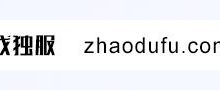

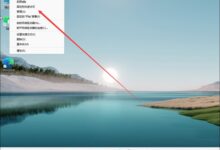
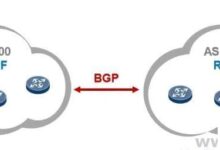


评论前必须登录!
注册